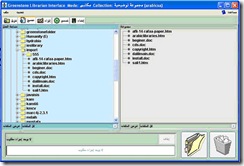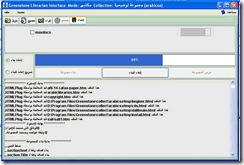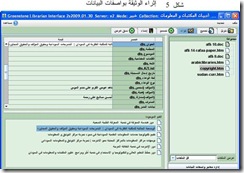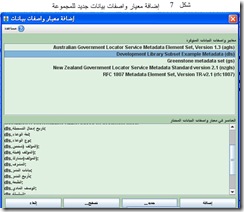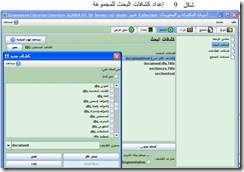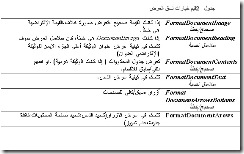3-1- واجهه المكتبى
لتحريك عملية واجهه مكتبى جرينستون ، سوف تعمل من خلال مثال بسيط .الاشكال 1 وحتى 13 هي لقطات شاشة لمختلف النقاط خلال التفاعل .هذا المثال يستخدم مجموعة توضيحية بنيت علي أساس مجموعة المؤتمر العام للجمعية لوثائق أدبيات المكتبات و المعلومات في السودان ضمن المكتبة الرقمية للجمعية السودانية للمكتبات و المعلومات (مجموعة توضيحية Arabic Sample)و ذلك بدلا من المجموعة الفرعية لمكتبة التنمية (DLS) والتى توزع مع جرينستون.
لاغراض الشرح يأخذ الاستعراض شكل مسار واحد بالمرور عبر الخطوات المذكورة اعلاه .كنمط استخدام واقعى ، ومع ذلك، يمكن للمستخدمين التحول ذهابا وايابا خلال مختلف المراحل أثناء الاجراء .
يمكن تشغيل واجهه المكتبى فى واحد من اربعة سياقات .مساعد مكتبى ، مكتبى ، اختصاصى نظم مكتبات ، خبير .تتحكم السياقات فى محتوى تفاصيل الواجهه ويمكن تغيرها من خلال "الخيارات" من قائمة "ملف" .يفترض استعراض هذا القسم ،ان واجهة المكتبى يعمل فى السياق الافتراض مكتبى .
البداية :
قم بتشغيل واجهة المكتبى تحت النوافذ Windows باختيار كل البرامج Programs All من قائمة ابدا Startو إختيار Greenstone Librarian Interface من قائمة Greenstone Digital Library Software .اذا كنت تستخدم UNIX أطبع بدلا
cd ~/gsdl
cd gli
./gli.sh
حيث ~/gsdl هو دليل نظام جرينستون .لكى تبدأ يجب ان تفتح مجموعة موجودة او تبدأ فى مجموعة جديدة .قمت باختيار New من قائمة ملف وبدأت بكتابة المعلومات حول المجموعة عنوانها ، عنوان البريد الالكترونى للشخص المسئول عنها ، ووصف موجز عن المحتويات فى مربعات نص .عنوان المجموعة هو جملة قصيرة تستخدم خلال المكتبة الرقمية للتعريف بمحتويات المجموعة. المجموعات باللغة العربية الموجودة التى لها اسماء مثلArabic Collection في قسم المجموعات التوضيحية في مشروع مكتبة نيوزيلندا الرقمية().مجموعات المكتبة الرقمية للجمعية السودانية للمكتبات و المعلومات، مثل مجموعة المؤتمر العام السنوي، أدبيات المكتبات و المعلومات في السودان،مجموعة نشرات الجمعية و المتاحة في () .وهكذا عندما تطبع العنوان ، فإن النظام يعين معرف فريد مميز فريد متعلق بالذاكرة ، "اسم" للمجموعة للاستخدام الداخلى (يمكنك تغيره اذا رغبت) . تحديد عنوان البريد الالكترونى اول نقطة للاتصال لاى مشاكل مع المجموعة .
الوصف الموجز هو تقرير يصف المبادئ التى تحكم ماهو مدرج فى صفحة المجموعة الاستهلالية .
في هذه المرحلة يجب علي المستفيد ان يقرر اذا ما كان يود تاسيس المجموعة الجديدة على هيكل مجموعة موجودة، او بناء مجموعة جديدة كليا .فى الشكل 1 تم اختيار تأسيس المجموعة على مؤتمر الجمعية Salcon وهذا يعنى ان معيار واصفات بيانات DLS الذى يستخدم فى هذه المجموعة ،سوف يتم استبداله في المجموعة الجديدة بمعيار دبلن كور Dublin Core لواصفات البيانات ( فى الحقيقة، فأن هذا المعيار لواصفات البيانات قد تم استبداله فى بناء مجموعات جرينستون لتوفير توضيح وظائف الإستيراد و تعديل واصفات البيانات باللغة العربية)
معيار واصفات البيانات DC يتضمن العناصر التالية :
- العنوان
- الكاتب او المبدع
- الموضوع و الكلمات الرئيسية
- الوصف
بالاضافة ،يوجد هناك مصنف يسمي Genericlist (شكل2أ )و الذى يستخدم لتقرير قائمة هجائية تتضمن عناوين الوثائق بقيم مثل "أ- ب – ت" ويستخدم هذا لتحديد المواقع الدقيقة لاقسام القائمة(شكل 13).و تم إستخدام هذا المصنف لتوفير هذه الآلية في اللغة العربية و ذلك بدلا من إستخدام عنصر واصفات البيانات dls.AZlist و المتوفر في اللغة الإنجليزية . ويعين جرينستون القائمة بنفسه . اذا قرر المستخدم اختيار "مجموعة جديدة " عند هذه النقطة ، سوف يكون السؤال ماهو معيار واصفات البيانات الذى يجب استخدامه فى المجموعة الجديدة . تم توفير مجموعة من معايير واصفات البيانات() ،يوجد منها معيار ديلن كور Dublin Core لواصفات البيانات باللغة العربية ،معيار DLS وهو المعيار المذكور اعلاه و يمكن توفير ترجمة له، ومعيار يتكون من مجموعة عناصر واصفات بيانات يتم استخراجها تلقائيا بواسطة جرينستون من وثائق المجموعة .يمكن للمستخدم إضافة معايير جديدة لواصفات البيانات للمجموعة باستخدام لوحة منبثقة(شكل 6) توفر مجموعة من معايير واصفات البيانات تنشط في قائمة "معايير واصفات البيانات" في (شكل 7) .
يمكن تعين أكثر من معيار لواصفات البيانات فى نفس المجموعة ويحتفظ بها النظام متميزة (لذلك على سبيل المثال يمكن للوثائق ان توصف بكل من معيار دبلن كور ومعيار DLS) ، يتم تجهيز معايير واصفات البيانات بصورة واضحة فى الواجهة . خلف المشهد يتم تمثيل معايير واصفات البيانات ب XML .
لإنشاء و ترجمة و تعديل معيار لواصفات البيانات قم بتشغيل محرر معايير واصفات البيانات تحت النوافذ Windows باختيار كل البرامج Programs All من قائمة ابدا Startو إختيار Greenstone Editor for Metadata Sets من قائمة Greenstone Digital Library Software
تجميع مصادر المواد
بعد النقر على زر OK فى قائمة "مجموعة جديدة" تنشط أجزاء الواجهة والتى لم تكن نشطة من قبل .قم بإختيار لافتة التجميع " Gather " و هي الثانية في أعلى الشكل 2 و يسمح هذا للمستخدم باستكشاف المساحة المحلية والمجموعات الموجودة ويتم تجميع الوثائق المختارة للمجموعة الجديدة .هذه اللافتة تنقسم الى قسمين ، يكون الجزء الايسر لتصفح الهياكل الموجودة ، والجزء الايمن للوثائق فى المجموعة .
العمليات المتوفرة لهذه المرحلة تتضمن :-
- التجوال فى هرمية هيكل الملف الموجود ، و هرمية هيكل الملف التي تم إنشاؤها بطريقة عادية.
- السحب والاسقاط للملفات فى المجموعة الجديدة .
- اختيار متعدد للملفات
- السحب والاسقاط لهرميات فرعية كاملة
- إلغاء وثائق من مجموعة جديدة
- انشاء هرميات فرعية ضمن المجموعة .
- ترشيح الملفات المرئية فى ملفات النظام والمجموعة بناءا على مجموعات مقررة سلفا او على ملف معيارى لمطابقة المصطلحات .
- اطلاق البرنامج المناسب لعرض محتويات الملف المختار بالنقر مرتين عليه.
يجب اتخاذ الحيطة من تصادم اسماء الملفات التى لها اسم واحد والتى تكون فى مناطق مختلفة فى هيكل ادله الحاسوب عند نسخها الى نفس المجلد للمجموعة.
فى شكل 5 يستخدم المستخدم شجرة ملفات متفاعلة لعرض واستكشاف ملفات النظام المحلى .فى هذه المرحلة تكون المجموعة الى اليمين فارغة ويقوم المستخدم بسحب واسقاط الملفات المطلوبة من اللوحة اليسار الى الى اللوحة اليمين .هذه الملفات" تنسخ" ولا "تنقل" حتى لايضطرب نظام الملفات الاصلى .تتوفر التقنيات المعتادة للاختيار المتعدد ، هي السحب والاسقاط ،و تتم هيكلة المجموعة الجديدة بانشاء الأدلة الفرعية "مجلدات " والغاء ملفات منها بتحويلها لسلة مهملات.
يتم تمثيل المجموعات الموجودة فى دليل فرعى فى اليسار يسمى "مجموعات Greenstone" والذى يمكن فتحه واستكشافه مثل اى دليل آخر. مهما يكن، فإن الوثائق هنا تختلف عن الملفات العادية وذلك بسبب واصفات البيانات الملحقة، ويراعى هذا الوضع عند تحويلها الى المجموعات الجديدة .ربما ينشأ خلاف بسبب اختلاف معيار واصفات البيانات المستخدم فى المجموعة الجديدة .وعلى المستخدم حل هذه المشكلة .في( شكل5) قام المستخدم باختيار بعض الوثائق فى مجموعة موجودة واسقطها فى المجموعة الجديدة . هنا توضح لك قائمة منبثقة(شكل 8) ان عنصر واصفات البيانات لايمكن استيراده تلقائيا، وتحث المستخدم اما باختيار معيار واصفات بيانات والضغط على إضافة لاضافة عنصر واصفات البيانات الى ذلك المعيار [1]، او اختيار معيار واصفات بيانات ثم عنصر ثم الضغط على دمج لاعادة تسمية عنصر واصفات القديم الى اسم جديد يدمجه فى الثانى . .واصفات البيانات فى التتابع الفرعى للوثائق فى نفس المجموعة سيتم تناولها بنفس الطريقة .
عند سحب واسقاط مجموعات ملفات كبيرة فى مجموعة جديدة ،فأن عملية النسخ ربما تأخذ وقتا خصوصا اذا تضمنت تحويل واصفات بيانات . توضح الواجهة مدى التقدم فى العملية من خلال عرض الملفات التى تنسخ والنسبة المئوية للملفات التي تم إنجازها(أسفل شكل 5 تحت عنوان لا يوجد إجراء).
تم تقديم تسهيلات خاصة للتعامل مع مجاميع الملفات الكبيرة على سبيل المثال يمكن للمستخدم اختيار مرشح لشجرة الملف يعرض ملفات محددة باستخدام قائمة مسدلة بأنواع الملفات تعرض تحت الشجرة فى (شكل 5 في الجزء الأيمن بعنوان كل الملفات)
اثراء الوثائق
المرحلة التالية فى بناء المجموعة هى اثراء الوثائق باضافة واصفات بيانات .توفر لافتة إثراء مربع معلومات{شكل 9 }والتى تعرض شجرة تمثل المجموعة على اليسار وواصفات البيانات على اليمين وتسمح باضافة واصفات البيانات الى الوثائق الفردية او مجموعات من الوثائق .
الوثائق التى تم نسخها خلال المرحلة الاولى تأتى ملحق بها واصفات بيانات قابلة للتطبيق.اذا كانت الوثيقة هى جزء من مجموعة قرينستون فأن واصفات البيانات المعرفة سابقا سوف يتم تحويلها الى المجموعة الجديدة .بالطبع ،قد تملك المجموعة الجديدة معيار واصفات بيانات مختلف او ربما جزء فرعى من واصفات البيانات المعرفة ،وواصفات البيانات التى تتعلق بمعيار المجموعة الجديد هى التى تستمر .الحل لمثل هذا الخلاف ربما يستدعى تدخل المستفيد عبر حوار تكميلى {شكل 6-7-8} .اى خيارات طبقت سوف تبقى لنسخ الملف التالية .
لافتة إثراء تسمح بتعيين قيم واصفات البيانات الى الوثائق فى المجموعة. على سبيل المثال ، يمكن إضافة قيم جديدة الى مجاميع القيم الموجودة لاى عنصر (شكل 10) .اذا كانت القيم للعنصر ذات هيكل هرمى فأنه يمكن تمديد الهرمية بنفس الاسلوب.
يمكن ايضا تعيين واصفات البيانات الى المجلدات بنفس الاسلوب (شكل9 ).الوثائق فى هذه المجلدات والتى لم تخصص لها هذه الواصفات ترث قيم واصفات البيانات المخصصة للمجلدات. ورغم ذلك، يمكن تغيير هذه الواصفات بتخصيص واصفات بيانات مختلفة للوثيقة نفسها .
العمليات فى هذه المرحلة تتضمن
- تعيين قيم واصفات بيانات جديدة وموجودة للوثائق.
- تعيين واصفات بيانات للوثيقة الفردية .
- تعيين واصفات بيانات لمجلد تورث لكل الوثائق فى المجلد، حتى تلك الموجودة فى مجلد معزول)
- تعيين واصفات بيانات هرمية بهيكل يمكن ان يعدل بشكل ديناميكي متى تطلب ذلك .
- تعديل وتحديث واصفات البيانات المعينة.
- استعراض واصفات البيانات المعينة لمجموعة فى الملفات والادلة.
بالنسبة لمسارنا في المثال ، فى (شكل 9) اختار المستخدم المجلدSALI وعين" المؤتمر العام للجمعية السودانية للمكتبات و المعلومات تحت شعار المكتبات السودانية و تحديات القرن الحادى و العشرين .منتزه المقرن العائلي قاعة الشهيد 17-18 أكتوبر 1998"
كواصفة البيانات "عنوان" ، تصبح ازرار التحديث والتعديل لواصفات البيانات نشطة وفقا للاختيارات التى تتم خلال مرحلة الاثراء ، او فى الحقيقة، فى اى وقت آخر ،يمكن للمستخدم عرض كل واصفات البيانات المعينة للوثائق فى المجموعة و يمكن عمل هذا باختيار مجموعة وثائق واختيار واصفات البيانات المعتمدة من قائمة معايير واصفات البيانات ،والتى توفر قائمة مثل التى فى الشكل {9} وتعرض واصفات البيانات فى المربع اليمين الأسفل.
اللافتة فى شكل {10} تسمح للمستخدم بتعديل معايير واصفات البيانات .هنا يقوم المستخدم بالنظر الى عنصر " المساهم الاخر."DC و إضافة المترجم .
شكل 8
تصميم المجموعة
لافتة تصميم (شكل 11-13 ) تسمح لك بتحديد هيكل ،تنظيم وعرض المجموعة التى تم انشاؤها. كما لاحظت سابقا ،فأن نتائج هذا الاجراء تسجل فى "ملف اعداد المجموعة " وهذه هى طريقة جرينستون في التعبير عن التسهيلات التنى تحتاجها المجموعة .تتضمن هذه الخطوة سلسلة منفصلة من الشاشات المتفاعلة ، كل جزء منها يتعامل مع جانب واحد من تصميم المجموعة . في
الواقع ، هى تقوم كواجهة رسومية موازيه للاجراء العادى لتعديل ملف الاعداد يدويا.
الواقع ، هى تقوم كواجهة رسومية موازيه للاجراء العادى لتعديل ملف الاعداد يدويا.
العمليات تتضمن
- تعديل واستعراض مستويات واصفات بيانات المجموعة مثل عنوان ،مؤلف ، وحرية الوصول للمجموعة .
- تعريف ماهى كشافات النص الكامل التى يجب تبنى.
- انشاء مجموعات فرعية مع الكشافات التى تبنى لها.
- اضافة وحذف الدعم اللغوى للواجهات.
- إنشاء قائمة من المقابس المستخدمة وتوفير المضامين لها.
- تحضير قائمة للمستخدم لاستعراضها وتعديلها.
- اعداد المقابس الفردية.
- إنشاء قائمة بالمصنفات بتحديد المضامين ،المهمات و الإعداد.
- تعين سلاسل نسق العرض للضبط المقصود ضمن المجموعة ، وبهذا تغير مظهرها .
- استعراض معايير واصفات البيانات وعناصرها المستخدمة فى المجموعة .
فى الشكل {11} قام المستخدم بنقر تصميم و يقوم باستعراض المعلومات حول المجموعة المدخله عند انشاء مجموعة جديدة. على اليسار توجد قائمة بالوجوه المختلفة التى يمكن ان يقوم المستخدم باعدادها و هي: عام، مقابس الوثيقة، انواع البحث،كشافات البحث،كشافات القطاع، بحث المجموعات، مصنفات التصفح ، نسق العرض، ترجمة نص ، معايير واصفات البيانات .تعدد الوظائف والمظهر بينهما. على سبيل المثال ، النقر على زر مقابس يجلب الشاشة الظاهرة فى شكل {12} والتى تسمح لك باضافة، حذف ، اعداد المقاييس وتغيير ترتيب المقابس المطبق على الوثائق .المقابس والمصنفات لها مضامين عديدة مختلفة او "خيارات " والتى يمكن ان يوفرها المستخدم .مربع الحوار فى شكل{ 13} يوضح ان المستخدم يقوم بتحديد مضامين لبعض المقابس .تصبح الحقول الرمادية نشطة عندما يقوم المستخدم باضافة الخيار بالنقر على مربع الفحص بجانبه .لان برنامج قرينستون يعد من النظم المفتوحة المصدر المتنامية، فأنه من المتوقع ازدياد الخيارات بواسطة المطورين.للمواكبه مع هذا ، يوفر قرينستون مرفق "معلومات مقابس" الذى يوفر قائمة بالخيارات المتوفرة لكل مقابس، ويقوم واجهه المكتبى تلقائيا بتحديد ماهى الخيارات التى تعرض .يوفر هذا واجهه مستخدم متفاعلة مع تطورات البرنامج .
بناء المجموعة
لافته إنشاء {شكل 11 } تستخدم لبناء مجموعة تؤسس على وثائق بها واصفات بيانات .ويتحمل وطأة هذا العمل شفرة جرينستون . يتحكم المستخدم فى هذا الإجراء الخارجي عبر سلسلة منفصلة من الشاشات ، كل واحدة تتعامل مع مضمون يتوفر لكل مرحلة معينة من مراحل الانشاء . يلاحظ المستخدم خلال عملية البناء ، ان النافذة لاتعرض فقط المخرجات النصية التى يتم توليدها بواسطة جرينستون للاستيراد وبناء الكشافات ، ولكن تعرض ايضا اعمدة تبين مدى درجة التقدم فى اكمال كل نص.
الشكل 11 يعرض مشهد إنشاء .فى الجزء الاعلى تظهر بعض الخيارات التى تتطلب قيم خلال عملية البناء .يقوم المستخدم باختيار القيم المناسبة لهذه الخيارات .يوضح (شكل 13) "نص مساعدة" منبثق، ويتوفر خلال كل عمليات الواجهه لشرح وظيفة كل مضمون.
عند الاكتفاء من المضامين يقوم المستخدم بنقربناء مجموعة . ويقوم جرينستون بطباعة نص يوضح مدى التقدم فى العملية، مصحوبا بأكثر من عمود للإعلام عن مدي التقدم .
العرض
زر عرض مجموعة {شكل 11 } يستخدم لعرض المجموعة التى تم بناؤها .النقر على هذا الزر يطلق متصفح ويب يعرض الصفحة الرئيسية للمجموعة .{ شكل 15} .في الواقع ، تظهر عملية العرض الأخطاء فى عملية انشاء المجموعة او فى قيم واصفات البيانات الفردية .و عادة ما يقوم المستخدم بالرجوع الى المراحل الاولى لتصحيح هذا .يصبح هذا الزر نشطا حال الانتهاء من بناء المجموعة .المجموعة الاحدث التى يتم انشاؤها سوف تثبت في صفحة جرينستون الرئيسية كواحدة من المجموعات العادية .
المساعدة
تتوفر دائما مساعدة بصورة مباشرة ،وتطلق باستخدام عنصر مساعدة فى الجزء الايمن الأعلي من عمود القائمة الرئيسية في كل الأشكال . يفتح ملف مهيكل هرميا لنص المساعدة ، مع الاخذ فى الحسبان اضاءة سياق المستخدم المناسب للمرحلة الراهنة من التفاعل . علاوة على ذلك ، لوحظ اعلاه ، عند تعليق الفأره علي اى جزء متفاعل تظهر نافذة صغيرة لتعطى "نص مساعدة "، كما هو موضح فى قرب الزر فى شكل {11}